【影子系统特别版下载】影子系统特别版 v2008 绿色免费版
影子系统特别版2008软件介绍
影子系统特别版2008是一款虚拟操作系统软件,功能与隔离沙箱类似但更为强大,在这个软件你可以执行任何正常操作,但是所有操作都是虚拟的,所以你不用担心你的误操作会让木马与病毒有机可乘,出问题只需重启就能完美解决。
影子系统绿色免费版就是一款虚拟操作系统,其意义就是用户们在软件上进行的操作全部都是虚拟的,在上面下载的软件、写的文章和展示的PPT等等内容,再次重启之后就会消失,这样在根上去除了安全隐患和木马等内容的侵扰,有需要的小伙伴们,可以在本站下载影子系统特别版哟~
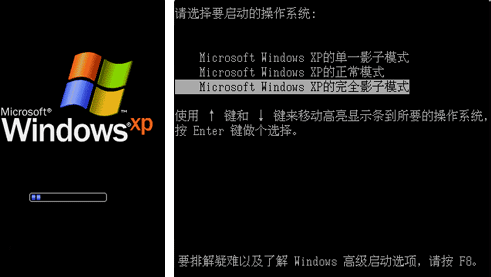
影子系统特别版2008软件特色
自动维护电脑,不再重装系统,永远锁定最佳安全状态
将电脑放置于一个无法穿透的“金钟罩”中,隔离保护彻底堵截所有电脑病毒、流氓软件和人为损害 。让您的电脑系统每日如新,享受无忧信息生活。
率先采用“系统虚拟化”技术,电脑病毒终身免疫,治标更治本
在保护电脑同时,生成一个虚拟操作系统,所有电脑安全威胁都被限制在虚拟世界中,无需任何病毒 样本,无需杀毒,“系统虚拟化”从根本上彻底免疫互联网一切已知与未知病毒。
排除系统“垃圾”,电脑运行更轻松
你是否感觉到,电脑经过长期使用后,运行速度越来越慢,磁盘空间越来越小?那很可能是系统运行产生的垃圾、上网遗留的废物,杀毒后清理不干净的残余造成的。“系统虚拟化”技术快速清理废 弃物,提高电脑执行效率。
任意电脑操作无危险,强力保护你的隐私
任何危险操作,如打开可疑邮件、进入不良网站、试用未知新软件、人为损害等均可在影子系统保护下放心实施。危险操作后只需重新启动电脑,一切恢复正常如初, 同时有效保护了用户的隐私安全。
虚拟技术超小资源占用,优化系统性能
产品自身技术原理巧妙解决大多数安全软件资源占用问题,无病毒库占用内存,无需每日频繁升级骚扰。
影子系统绿色免费版安装方法
1、在本站下载影子系统绿色免费版(powershadow)后,在电脑本地得到一个压缩包,使用360压缩软件解压后,双击.exe文件进影子系统安装界面,点击【下一步】继续安装。
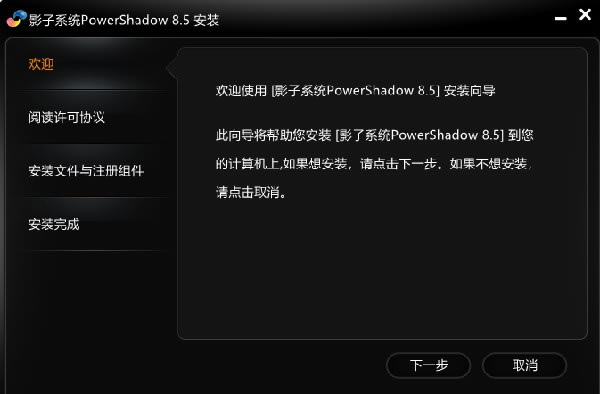
2、进入影子系统(powershadow)安装协议界面,您可以阅读协议中的内容,阅读完成后点击【接受】。
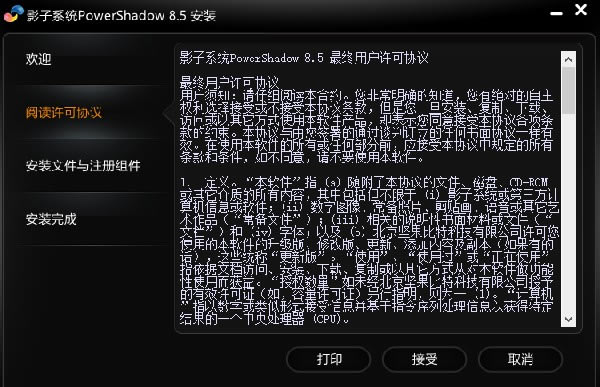
3、影子系统(powershadow)正在安装中,您需要耐心等待安装完成。
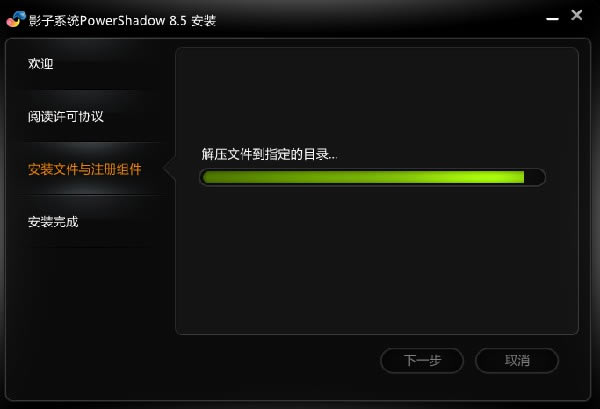
4、影子系统(powershadow)安装完成,选择【完成】退出软件安装。
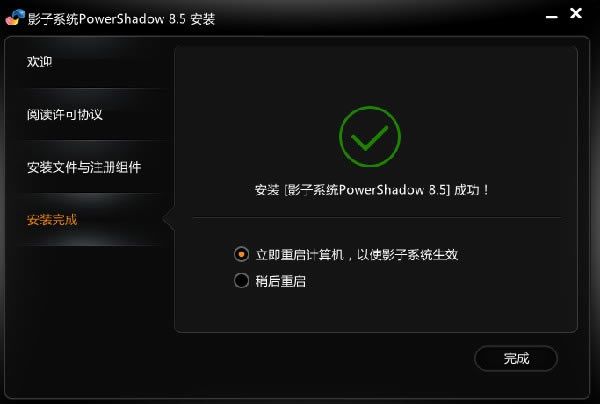
影子系统模式介绍
完全影子模式
全盘保护电脑,完全影子模式下您直接或者使用软件对电脑上全部硬盘的所有操作,都将在重启后消失;这些操作包括增加删除文件,软件产生的本地文件或者数据库记录,病毒或者木马程序对电脑的感染,浏览器等软件产生的缓存或者是垃圾文件此模式适合测试新程序,“裸奔”上网,公用电脑管理……单一影子模式:保护系统盘,单一影子模式下任何对系统盘所做的操作都会重启后消失,此模式适合工作学习,保护系统的同时可以在系统盘以外的分区存储文件。
正常模式
不受影子系统保护,偶尔使用,进入时一定要小心哦。您可以根据自身情况选择进入模式,并且进入后也可以在三个模式中自由切换,影子系统为您的上网冲浪保驾护航。
单一影子模式
单一影子模式是一种只保护Windows操作系统的使用模式,它仅为操作系统所在分区创建虚拟化影像,而非系统分区在单一影子模式下则保持正常模式状态。这是一种安全和便利兼顾的使用模式,既可以保障Windows系统的安全,又可以将影子模式下创建的文档保存到非系统分区。在单一影子模式下,通过文件夹迁移功能,可以将原来默认保存于系统分区内的桌面、我的文档、收藏夹和Outlook邮件迁移到非系统分区保存。这样可以让用户在不改变电脑使用习惯的前提下,切换到一个更安全的虚拟平台上工作。
影子系统特别版2008使用方法
1.模式选择:正常模式、单一模式、完全模式。三种模式保护范围不同,正常是不保护,单一是保护系统盘,完全是保护全部分区。
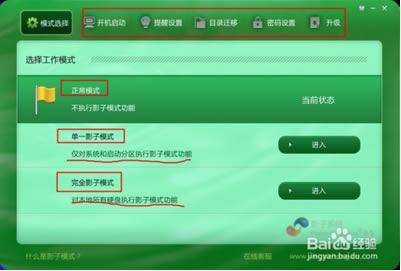
2.开机启动:开机启动、默认启动模式、开机等待时间。
在正常模式下才能修改哦。
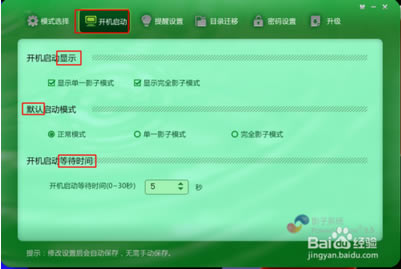
3.提醒设置:可以设置进入后在什么地方提醒,避免保存数据时忘记了在影子系统下操作。
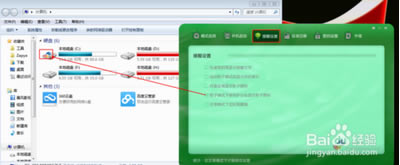
4.目录迁移:迁移目录后单一模式下可以保存一些基本信息等。
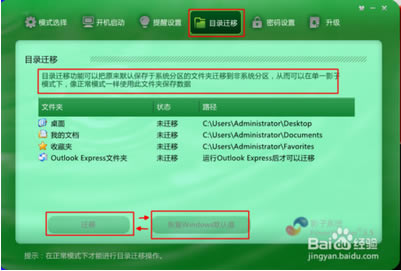
5.密码设置:设置在不同模式下的密码,防止别人进入。在正常模式下修改。

影子系统特别版2008常见问题
影子系统绿色免费版正常模式和单一影子模式的密码作用是什么?
设置密码可杜绝人为的破坏操作系统。设置密码后,其他人就不能进入你的正常模式或单一模式,只能在完全模式下使用电脑,不会对电脑造成任何的人为破坏。
如何修改或取消影子系统正常模式和单一影子模式的密码?
打开影子系统软件界面,点击密码设置,点击“设置密码”按钮,就可以设置新密码。如果已经设置过密码,可以点击”修改密码“按钮,对密码进行修改,如果需要取消密码,请在修改密码时,输入新密码处留空即可取消。
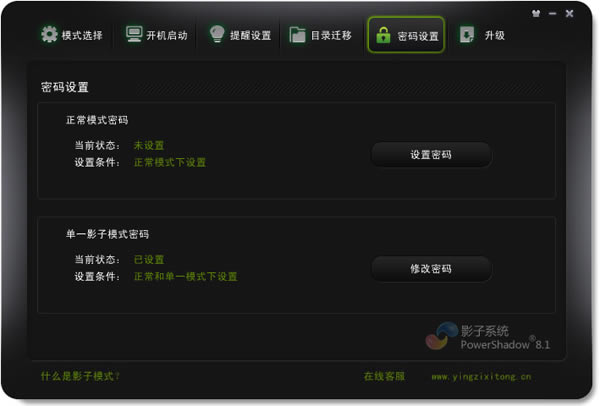
影子系统绿色免费版怎么切换模式
1. 在“影子系统PowerShadow 8.5控制台”的“模式选择”菜单里,点击正常模式右侧的 “进入” 按钮退出影子模式。
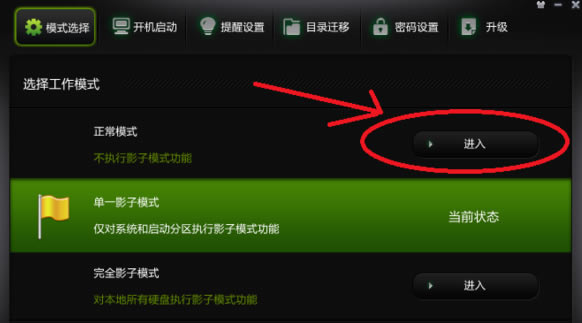
2. 直接重新启动或者关闭您的电脑来退出影子模式。
警告:在退出影子模式之前,请确认在影子模式下产生的全部重要数据已经被转移并保存至其他未被保护的设备。
注意事项
1. 修改/取消正常模式的密码,请开机选择进入正常模式后再进行操作;
2. 修改/取消单一影子模式的密码,在单一影子模式或正常模式下都可进行操作;
3. 完全影子模式下不能修改密码。
影子系统和冰点还原精灵对比
冰点还原精灵:用于多个版本,适合更多电脑和使用对象,可以有效的保护电脑系统安全,我们可以自定义保护哪一个硬盘,同时可以通过一天电脑管理很多台子工作站。冰点还原侧是接管驱动 IDE 控制 前的驱动程序,所以冰点还原在系统启动成功之前就生效。
影子系统:它和冰点还原精灵类似,但是影子系统安装之后无法彻底卸载,除非你重装系统。对木马防御能力低,同时和其它软件存在一样的情况就是容易系统奔溃。影子系统是在系统启动成功之后接管 IDE 控制权;所以影子系统必须是在系统启动成功之后才有效。
更新日志
? 解决部分系统中出现的工作异常问题。
? 解决部分电脑不能识别U盘的问题。
……
点击下载系统软件 >>本地高速下载
点击下载系统软件 >>百度网盘下载